Los 6 mejores reproductores de vídeo para iPad facilitan la reproducción de vídeos en cualquier formato
Por Manuel Gonzalez • 2025-09-02 11:48:18 • Proven solutions
El iPad admite algunos formatos comunes para la reproducción de vídeo, y además con muchas limitaciones en cuanto a la resolución y los fps Por lo tanto, si tienes vídeos en AVI, WMV y otros formatos que no son compatibles con el iPad, instalar una aplicación de terceros de reproducción de vídeo para iPad es una buena opción. Convertir los vídeos a un formato compatible con el iPad es otra opción para reproducir los archivos. En las siguientes partes se puede obtener más información sobre estas aplicaciones de reproducción y la conversión.
- Parte 1. 6 mejores reproductores de vídeo para iPad que debes conocer
- Parte 2. Consejos para que el iPad no reproduzca vídeos: Cómo convertir un vídeo al iPad
Parte 1. 6 mejores reproductores de vídeo para iPad que debes conocer
Hay una gran variedad de aplicaciones de reproducción de vídeo para el iPad que admiten una amplia gama de formatos. Para ayudarte a elegir, hemos preseleccionado las mejores aplicaciones de reproducción de vídeo para iPad.
1. VLC para iOS
La aplicación permite reproducir vídeos en casi todos los formatos, incluidos los exóticos. Con el reproductor también se pueden reproducir los vídeos con múltiples pistas de audio y subtítulos. También se admiten funciones como el filtrado de vídeo, la búsqueda fina y la manipulación de la velocidad de reproducción. Otras funciones del reproductor son la compatibilidad total con servidores de archivos, la sincronización de subtítulos y pistas sobre la marcha, la integración de auriculares Bluetooth y AirPlay, etc.

2. KMPlayer para móviles
Compatible con dispositivos iOS y Android, se trata de una aplicación de reproducción de vídeo sin codificar que permite reproducir vídeos en tu iPad en todos los formatos sin necesidad de codificación. La aplicación se puede manejar fácilmente, gracias a su diseño intuitivo. También es compatible con la reproducción de vídeos en calidad 4K, UHD y Full HD. Además, también puedes importar archivos multimedia de la red externa, utilizar la URL para reproducir el vídeo, cambiar la posición de los subtítulos, controlar la velocidad de reproducción, reproducir vídeos de iTunes, etc.
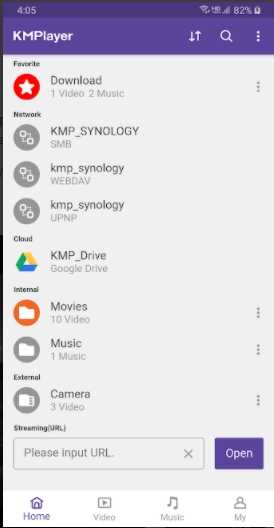
3. PlayerXtreme
Es un reproductor muy utilizado para reproducir vídeos en todos los formatos populares como 3GP, FLV, M2TS, M4V, MOV, MP4 y prácticamente todos los demás. La aplicación ofrece compatibilidad con el audio HD estándar de la industria, y permite reproducir y explorar los vídeos en varios dispositivos conectados en red. El AirPlay de Apple permite reproducir tus vídeos en la pantalla grande con soporte para subtítulos y sonido de alta calidad. Se admite la descarga de subtítulos en tiempo real en varios idiomas.

4. Infuse 6
Reproduce tus vídeos en MKV, MP4, AVI, DVD y todos los demás formatos con este versátil reproductor en tu iPad. La aplicación también permite reproducir vídeos desde múltiples fuentes como Mac, PC y servicios en la nube. Los archivos se organizan automáticamente y el admite la sincronización de los metadatos, la configuración de la biblioteca y el progreso de la reproducción mediante iCloud. Entre las funciones adicionales se encuentran el reescalado avanzado de vídeo, la lista de reproducción personalizada, el vídeo en movimiento y la reproducción a velocidad variable, entre otras.
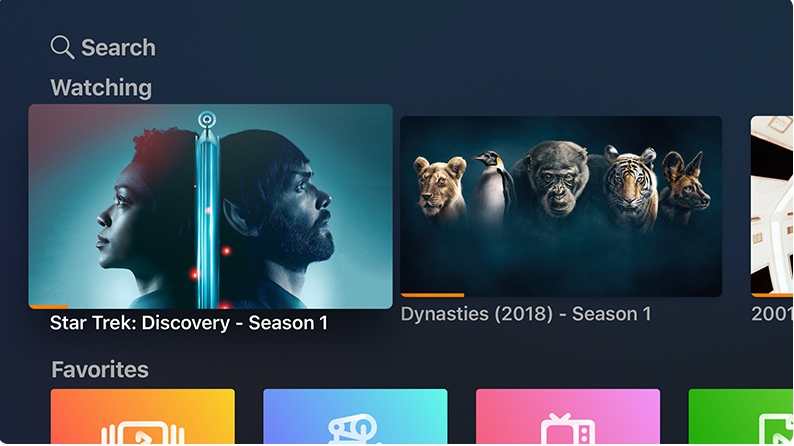
5. MCPlayer
Esta aplicación de reproducción de vídeo en streaming inalámbrico para iPhone y iPad permite la reproducción de vídeos en todos los formatos populares sin ninguna conversión. Los vídeos de Internet o de tu red doméstica se pueden reproducir directamente con la aplicación. Es compatible con una amplia gama de subtítulos y con todos los formatos de audio habituales, incluido el sonido envolvente Dolby Digital Plus. La aplicación viene con un reproductor multimedia Arkuda integrado que ayuda a prolongar la duración de la batería.
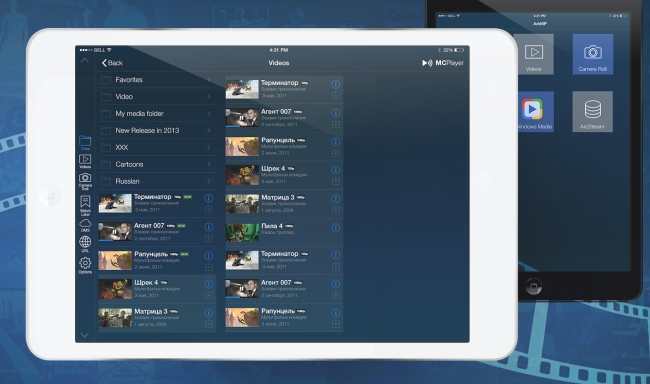
6. OPlayer Lite
URL: https://apps.apple.com/us/app/oplayer-lite-media-player/id385907472
De uso gratuito con IAP, esta es una de las aplicaciones mejor valoradas para reproducir vídeos en casi todos los formatos en tus dispositivos iOS. La aplicación es compatible con formatos de vídeo como MKV, AVI, FLV, MOV, M4V y muchos otros. Se admiten formatos de audio como MP3, WMA, AAC, FLAC y todos los demás más populares. A través de la aplicación, puedes ajustar la velocidad de reproducción, elegir la reproducción horizontal, utilizar la reproducción en segundo plano, usar el navegador incorporado, representar el contenido en el televisor, desentrelazar y realizar una serie de otras funciones.
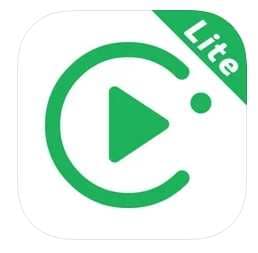
Parte 2. Consejos para que el iPad no reproduzca vídeos: Cómo convertir un vídeo al iPad
Puede haber ocasiones en las que su aplicación de reproducción adicional en el iPad no admita su reproducción de vídeo, lo que puede deberse a la incompatibilidad con el formato, la resolución y otros parámetros de los archivos admitidos. Así que cuando te enfrentas a una situación en la que el iPad no reproduce vídeos, la mejor solución es convertir tus vídeos a un formato compatible con el iPad.
Si quieres convertir tu vídeo sin pérdida de calidad, se requiere una buena herramienta, y recomendamos Wondershare UniConverter como la mejor opción. Este versátil programa permite convertir tus vídeos a más de 1000 formatos y dispositivos con una calidad sin pérdidas y con soporte para una amplia gama de otras funciones. La interfaz fácil de usar hace que sea sencillo y rápido para todos los usuarios. También hay un editor integrado que permite personalizar los archivos antes de la conversión y, después del proceso, puedes incluso transferir los archivos a tu iPad para reproducirlos sin problemas.
 Wondershare UniConverter - Tu Completa Caja de Herramientas de Video para Windows/Mac
Wondershare UniConverter - Tu Completa Caja de Herramientas de Video para Windows/Mac

- Admite más de 1000 formatos de medios para convertir, como MP4/MKV/AVI/MOV/MP3/WAV y muchos más.
- Puedes cortar no solo audio WAV, sino también archivos multimedia en más de 1000 formatos de archivo.
- Edita videos con funciones de corte, recorte, efecto, rotación, añadir marcas de agua, entre otras.
- La herramienta de compresión de video hará que un archivo de video de gran tamaño sea más pequeño apropiado para tu dispositivo.
- Caja de herramientas con funciones adicionales, que incluyen Creador GIF, Reparador de metadatos de medios, Grabador de CD, Convertidor de Imagen, etc.
- SO soportado: Windows 10/8/7/2003/Vista/XP, Mac OS 10.15 (Catalina), 10.14, 10.13, 10.12, 10.11, 10.10, 10.9, 10.8, 10.7, 10.6.
Pasos para convertir vídeos a un formato compatible con el iPad utilizando Wondershare UniConverter:
Paso 2 Agregar videos al Software.
Inicie el software Wondershare UniConverter instalado en su sistema, y desde la interfaz principal, seleccione la pestaña Video Converter en el panel lateral izquierdo. Haz clic en el signo + o en el icono  para buscar y añadir los vídeos que quieras convertir.
para buscar y añadir los vídeos que quieras convertir.
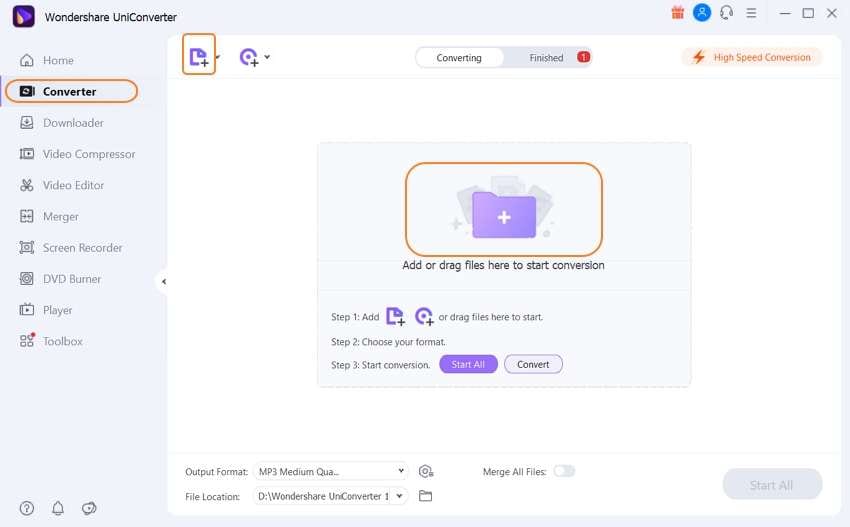
Paso 2Elige el iPad como formato de destino.
Los archivos añadidos aparecerán en la interfaz con una imagen en miniatura y detalles. Despliega el menú desplegable Formato de salida y, en la sección Dispositivo, elige Appley el modelo de iPad al que quieres convertir los archivos añadidos.
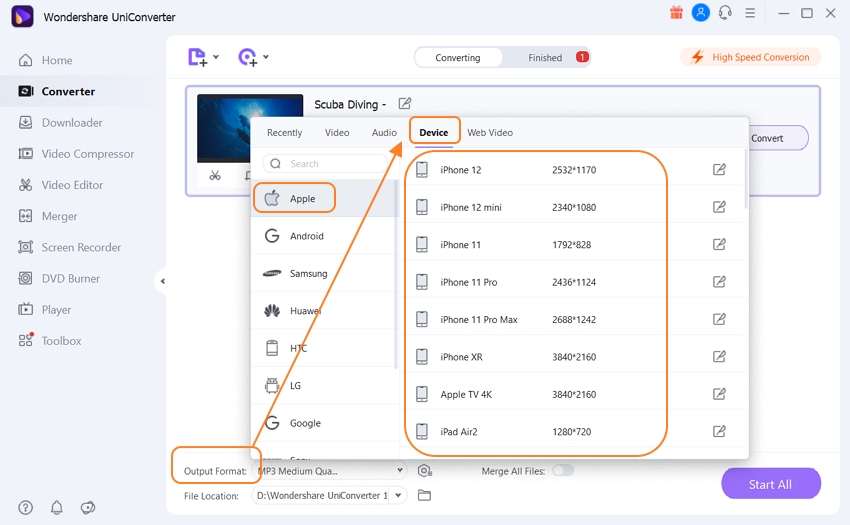
Paso 3Convierte vídeos a iPad.
Elija la ubicación del escritorio para guardar los archivos convertidos en la pestaña Ubicación del archivo. Por último, haga clic en el botón Iniciar todo para iniciar el proceso de conversión de archivos. Se puede acceder a los archivos convertidos desde la pestaña Terminado.
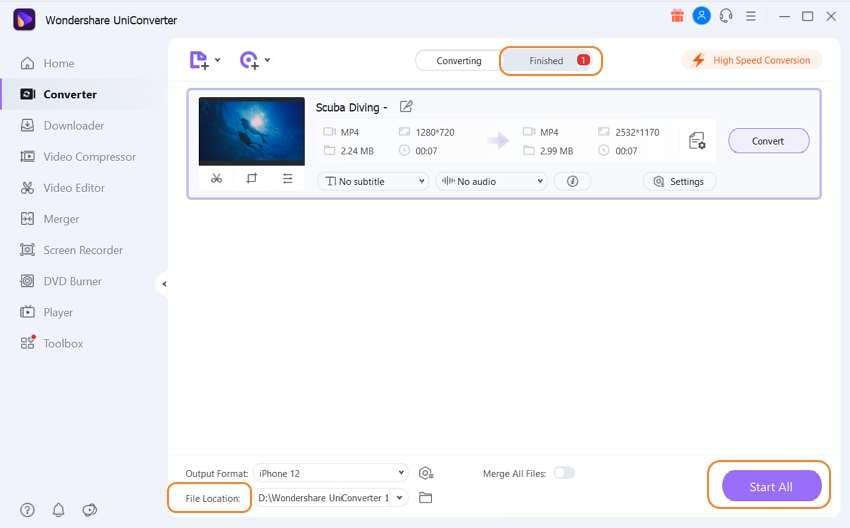
Pro-tip
Los archivos convertidos se pueden mover a la sección de Transferencia de la aplicación, y entonces puedes conectar tu iPad a tu sistema y transferir el vídeo convertido a tu iPad fácilmente para su reproducción.

Resumen:
Puedes utilizar una aplicación de reproducción de terceros para reproducir tus vídeos en diferentes formatos en tu iPad. Cuando estas aplicaciones de reproducción no son compatibles con el formato o los parámetros del archivo, la mejor alternativa es utilizar Wondershare UniConverter para convertir y transferir tus archivos a un iPad para reproducirlos sin problemas.
Manuel Gonzalez
staff Editor